Апликације челика на енглеском језику у систему Виндовс 11 или Виндовс 10 - Како то поправити
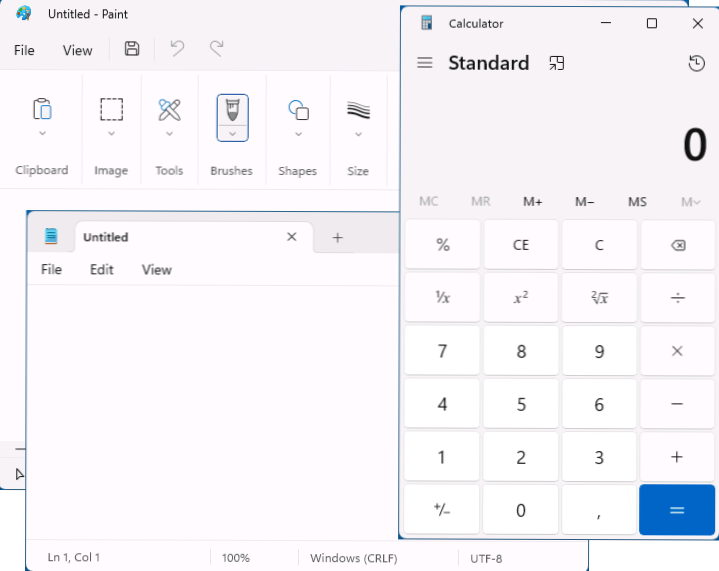
- 2301
- 104
- Jermaine Klein
Неки корисници могу да се сусрећу са ситуацијом у којој су уграђени прозори, као и апликације преузете из Мицрософт Сторе-а, изненада стичу енглески језик интерфејса упркос чињеници да је сам систем руски језик, док је у самом апликацији обично се не обезбеђује.
Ова упутства детаљно о томе зашто су апликације за Виндовс 11 или Виндовс 10 постали на енглеском и како то поправити, као и додатне информације које могу постати корисно.
Промјена језика уграђених апликација и апликација Мицрософт Сторе у Виндовс 11/10
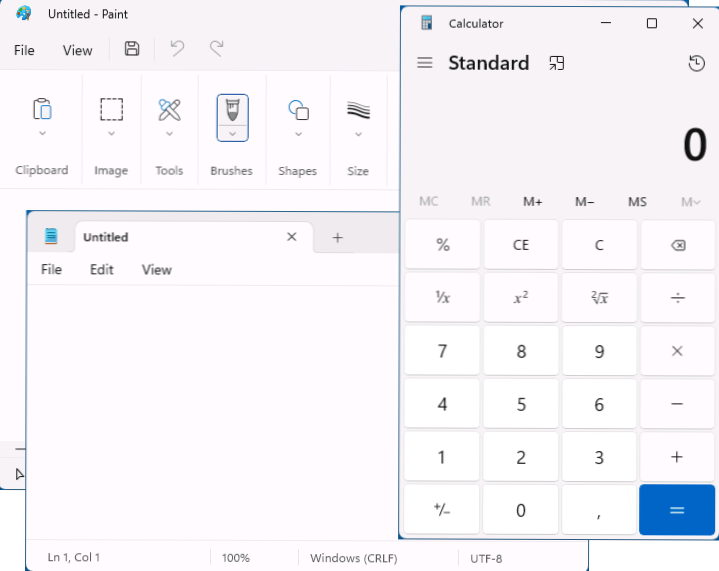
Језик уграђених апликација и других апликација из Мицрософтове продавнице, који подржава неколико језика интерфејса, не зависи од тога која је инсталирана верзија Виндовс-а, али о утврђеном приоритету језика уноса. Ако је први на листи језика енглески, тада ће апликације бити на енглеском језику.
Најлакши метод за враћање жељеног језика интерфејса је да промените одговарајући редослед језика за то:
- Идите на параметре - време и језик - језик и регион у оперативном систему Виндовс 11 или језик у Виндовс 10
- Видећете листу језика. Апликације ће се приказати на језику који је први на листи. Да померите језик на друго место у оперативним системима Виндовс 11, превуците је мишем до жељеног положаја уз помоћ бодова са леве стране.
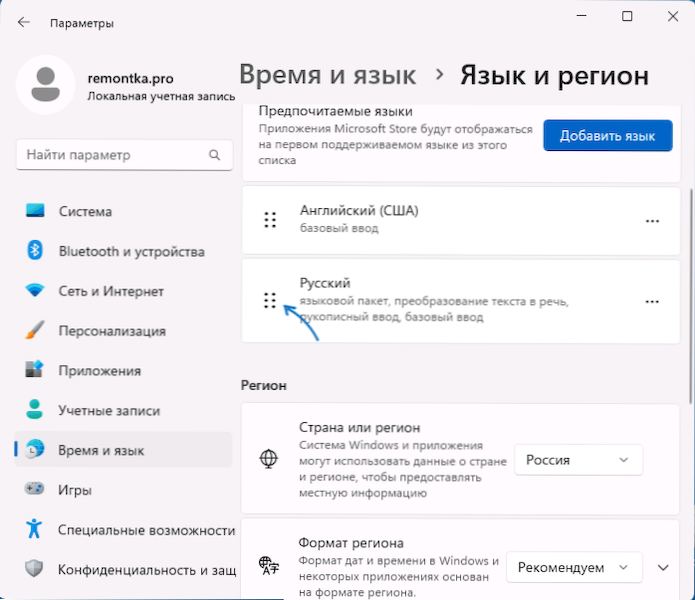
- У оперативним системима Виндовс 10 Да бисте променили редослед језика, кликните на било који језик, а затим користите дугме стрелице да бисте променили његов положај.
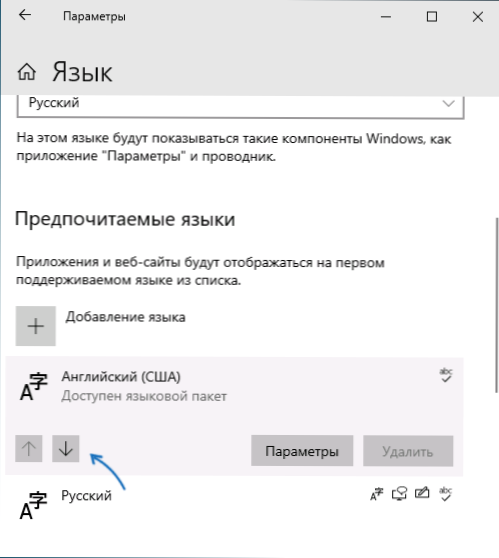
Одмах након неопходне, на пример, руски језик, језик је био у првом положају, довољан је да поново покрене апликацију и да ће се такође покренути на руском, под условом да га подржава апликација.
Промена редоследа језика увод без промене језика апликација
Ако су вам потребне апликације на руском, док је први језик улаза енглески, то се може постићи на следећи начин:
- Идите на параметре - време и језик - улаз - додатни параметри тастатуре.
- У пољу "Подразумевано" Прегледавање начина уноса "Промените опцију" Користите листу језика "на језик који вам је потребан.
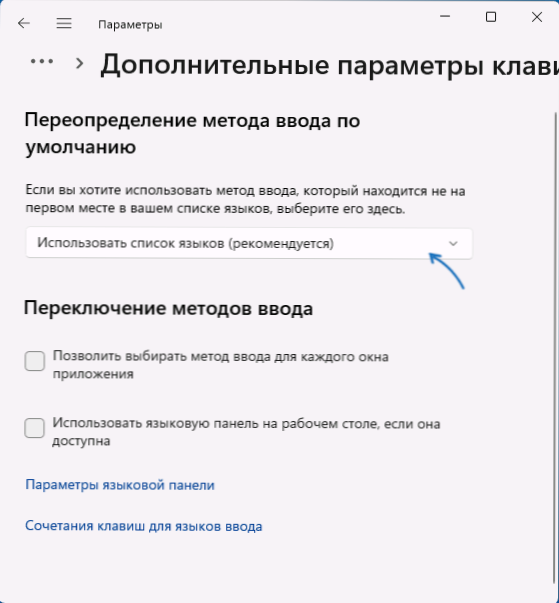
Ове акције ће подразумевано променити језик уноса без утицаја на језик интерфејса апликације.
- « Грешка 0кЦ0000098 приликом учитавања Виндовс 11 и Виндовс 10 - Како то поправити?
- Гумб ПИН код дугмета није активан у оперативном систему Виндовс 11 и Виндовс 10 - решење »

